Apple 지도가 작동하지 않을 때 해결하는 방법
NS 아이폰 지도 앱 Apple의 매핑 및 탐색 응용 프로그램입니다. iOS 6의 비참한 출시에도 불구하고 지도 앱은 곧 이동 중인 iPhone 소유자의 요구를 충족했습니다. 높은 수준의 지원과 인기에도 불구하고 앱은 때때로 버그가 있을 수 있습니다. 지도 앱에 잘못된 위치가 표시됩니다. GPS가 제대로 작동하지 않습니다, 또는 Apple 지도 앱이 전혀 작동하지 않습니다. 이러한 각 문제 및 기타 문제는 전화기에서 사용할 수 있는 수정 사항에 대응할 수 있습니다.
이 문서의 정보는 iOS 13~iOS 7이 설치된 iPhone에 적용됩니다.
지도 앱에서 발생할 수 있는 몇 가지 버그는 다음과 같습니다.
- Apple 지도 앱이 충돌합니다.
- 지도 음성이 작동하지 않습니다.
- 지도에서 iPhone 위치가 정확하지 않습니다.
- GPS 지도에서 작동하지 않습니다.
- 위치 서비스가 작동하지 않습니다.
- 위치를 알 수 없습니다.
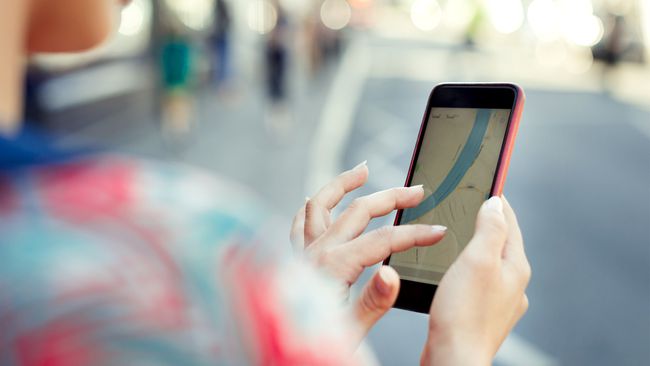
iPhone Apple지도가 작동하지 않는 원인
Apple 지도 앱 오류 또는 결함은 사용자가 지도 데이터 또는 iPhone에서 이를 사용하는 방법과 관련된 잘못된 설정을 선택할 때 발생할 수 있습니다. 지도 앱은 정보를 정확하게 표시하기 위해 GPS와 인터넷 또는 셀룰러 연결에 의존하기 때문에 이러한 서비스가 중단되면 잘못된 방향이나 잘못된 위치가 발생할 수 있습니다.
iPhone 지도 앱이 작동하지 않을 때 해결하는 방법
Apple 지도와 관련된 문제 iOS 앱은 매우 다양하므로 시도해야 할 몇 가지 수정 사항이 있습니다. 다음은 iPhone 지도 앱이 제대로 작동하지 않을 때 작동하는 것으로 알려진 가장 효과적인 솔루션입니다.
-
iPhone 지도 앱 다시 시작. iPhone 지도 앱이 제대로 작동하지 않는 경우 문제를 해결하는 가장 빠르고 빠른 방법 중 하나는 앱을 완전히 닫았다가 다시 여는 것입니다.
홈 화면으로 돌아가거나 다른 앱으로 전환해도 지도 앱이 닫히지 않습니다. 화면 하단에서 위로 스와이프하고 iPhone 지도 앱을 찾은 다음 앱을 위로 스와이프하여 닫습니다.
아이폰 재시동. iPhone을 재시동하면 지도 앱을 재설정하고 올바르게 작동하지 않는 버그를 지울 수 있습니다.
-
비행기 모드 끄기. iPhone을 연결할 수 없다는 Apple 지도 오류가 표시되면 비행기 모드가 켜져 있고 iOS 기기가 다음을 사용하여 Apple 서버에 연결할 수 없기 때문일 수 있습니다. 와이파이 또는 셀룰러 네트워크.
비행기 모드가 꺼져 있으면 켜고 30초 동안 기다렸다가 다시 끕니다. 이렇게 하면 연결이 재설정되고 지도 앱 문제가 해결될 수 있습니다.
Wi-Fi 끄기. iPhone이 인터넷 액세스가 작동하지 않는 무선 네트워크에 연결될 수 있습니다. Wi-Fi를 비활성화하고 지도 앱이 대신 셀룰러 신호를 사용하도록 합니다.
블루투스 켜기. 지도 앱을 자동차나 다른 기기에 연결하는 데 문제가 있는 경우 iPhone이 블루투스 켰다. 실수로 꺼졌을 수 있습니다.
블루투스 끄기. 다음과 같은 다른 장치에 연결 핏빗 트래커, Bluetooth를 사용하면 iPhone 셀룰러 및 Wi-Fi 연결을 방해하여 iPhone 지도가 작동하지 않는 것으로 알려져 있습니다. 블루투스가 필요하지 않다면 블루투스를 끄고 도움이 되는지 확인하세요.
-
위치 서비스 확인. iPhone의 GPS가 작동하지 않는 경우 GPS 권한이 비활성화되었을 수 있습니다. 다음으로 이동하여 다시 켜십시오. 설정 > 은둔 > 위치 서비스.
위치 서비스가 활성화되어 있는데도 위치 서비스가 작동하지 않는다는 iPhone 오류가 계속 표시되면 이 서비스를 끄고 몇 초간 기다렸다가 다시 켜십시오.
지도 앱 위치 설정을 확인하세요. 일반 장치 위치 서비스를 활성화하는 것 외에도 이 기능을 사용하려면 지도 앱에 특정 권한을 부여해야 합니다. 이렇게 하려면 다음으로 이동하십시오. 설정 > 지도 > 위치 > 앱을 사용하는 동안.
셀룰러 데이터 활성화. 원하는 셀룰러 네트워크에 연결할 수 없으면 지도 앱이 제대로 작동하지 않을 수 있습니다. 셀룰러 데이터를 비활성화하는 것은 과도한 데이터 사용량을 절약하는 좋은 방법이지만 Wi-Fi 신호를 사용할 수 없을 때 지도 앱을 엉망으로 만들 수 있고 iPhone의 위치가 부정확해질 수 있습니다.
iPhone 지도 음성 수준을 설정합니다. iPhone 지도 음성이 예상대로 작동하지 않거나 전혀 작동하지 않는 경우 다음으로 이동하십시오. 설정 > 지도 > 운전 및 내비게이션 그리고 선택 낮은, 정상, 또는 큰 볼륨. 만약에 음성 없음 선택하면 음성이 들리지 않습니다.
근처에 있는 블루투스 스피커를 끕니다. iPhone 지도 앱이 들리지 않으면 근처에 있는 모든 Bluetooth 스피커를 끄십시오. 앱이 자동차나 다른 장치 대신 블루투스 스피커로 음성 내레이션을 보낼 수 있습니다.
위치 및 개인 정보 재설정. 위치를 사용할 수 없다는 iPhone 오류가 발생하면 다음으로 이동하여 위치 및 개인 정보 설정을 재설정하십시오. 설정 > 일반적인 > 초기화 > 위치 및 개인 정보 재설정.
네트워크 설정 재설정. 이 프로세스는 저장된 Wi-Fi 비밀번호를 삭제하지만 iPhone에서 일부 지도 앱 연결 문제를 해결할 수 있습니다.
지도 앱 제거 및 다시 설치. Apple 지도 앱이 iPhone에서 제대로 작동하지 않는 경우 다른 iOS 앱과 마찬가지로 삭제한 다음 앱 스토어.
-
저장용량 확보. iPhone 지도 앱이 무작위로 충돌하는 경우 문제는 기기의 저장 공간 부족일 수 있습니다. 일부 대용량 앱이나 동영상 파일을 삭제하면 지도 앱에서 사용할 수 있는 공간이 확보될 수 있습니다.
다음과 같은 클라우드 스토리지 서비스를 사용하십시오. 아이클라우드, 구글 드라이브, 원드라이브, 또는 드롭 박스 파일을 삭제하기 전에 백업하십시오.
iOS 기기를 공장 설정으로 복원. 이것은 시간이 많이 걸리고 iPhone에서 모든 개인 정보와 데이터를 삭제하기 때문에 시도하는 마지막 솔루션이어야 합니다.
